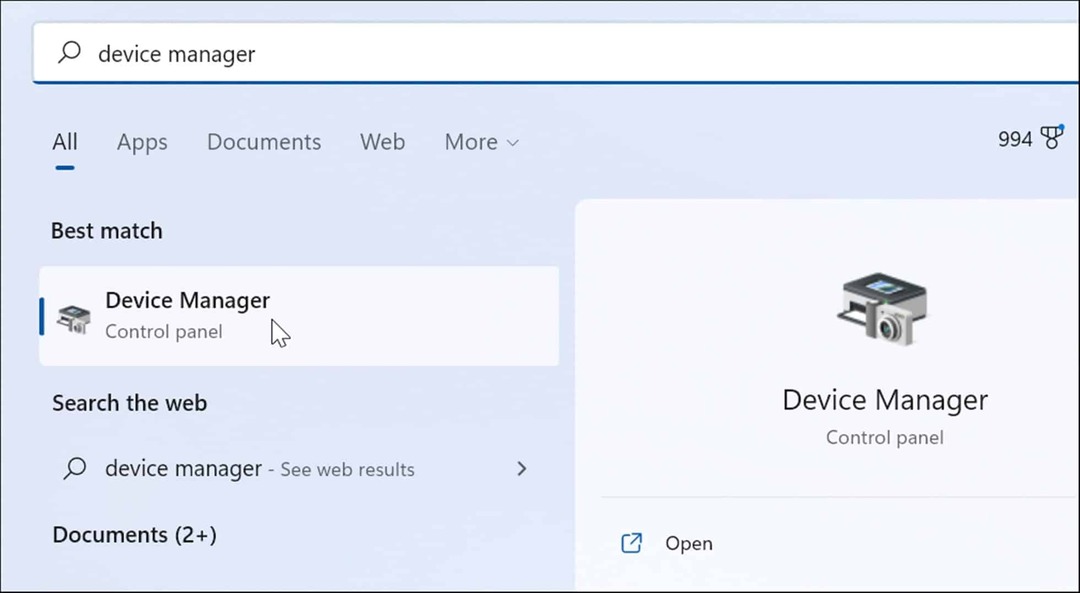Tekst verbergen totdat erop wordt geklikt in PowerPoint
Power Point Kantoor Held / / June 03, 2022

Laatst geupdate op

Door tekst in PowerPoint te verbergen, kunt u onthullen wanneer dit de meeste impact zal hebben. Leer hoe u tekst kunt verbergen totdat erop wordt geklikt in PowerPoint.
Een goed voorbereid PowerPoint-document kan een presentatie maken of breken.
Het kan zijn dat u informatie heeft die u niet meteen wilt onthullen, zodat deze meer impact heeft wanneer deze uiteindelijk wordt weergegeven. Het is eenvoudig om dit te doen door tekst te verbergen totdat u op de dia of een specifieke vorm klikt.
Hier leest u hoe u tekst kunt verbergen totdat erop wordt geklikt in PowerPoint.
Tekst verbergen tot elke klik in PowerPoint
Als u wilt dat de tekst verschijnt wanneer u ergens op uw PowerPoint-dia klikt, dan is het snel en eenvoudig in te stellen.
Tekst verbergen tot een klik in PowerPoint:
- Open uw PowerPoint-document en klik op de Invoegen menu.
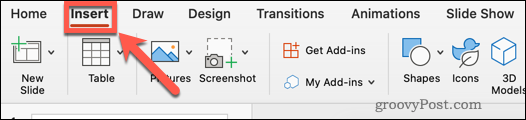
- Klik op Nieuwe slide.
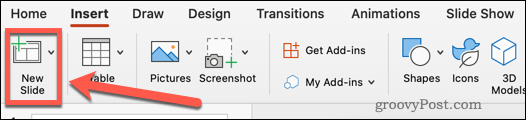
- Selecteer Blanco of een van de andere voorinstellingen.
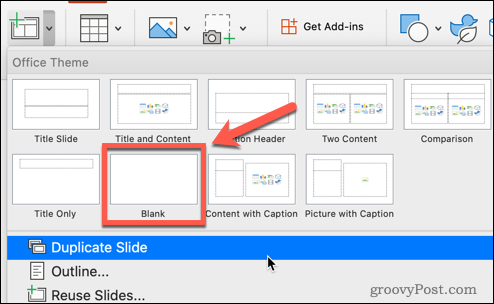
- Nog steeds in de Invoegen menu, klik op Tekstveld.

- Sleep een tekstvak op uw dia.
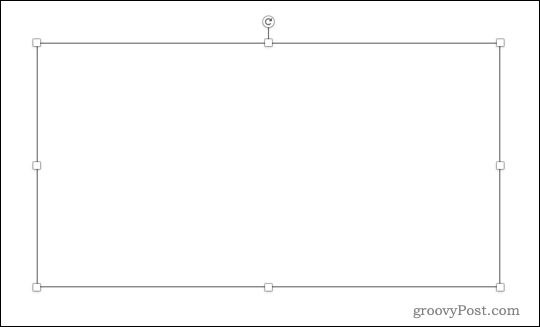
- Klik in het tekstvak en voer uw tekst in. De teksthulpmiddelen zijn te vinden onder de Huis menu.
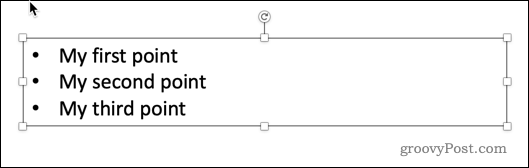
- Markeer het eerste tekstgedeelte dat u wilt verbergen of de hele tekst als u wilt dat alles tegelijk wordt weergegeven.
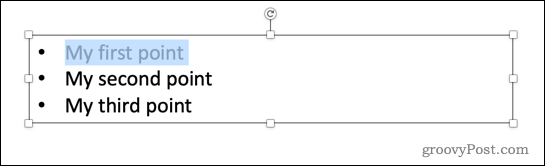
- Klik op de Animaties menu.
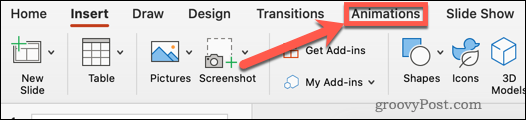
- Klik op Tevoorschijn komen of kies een van de andere animatietypes.
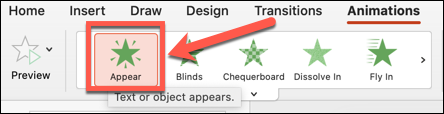
- U ziet een nummer op uw dia verschijnen dat de volgorde van de animaties aangeeft.
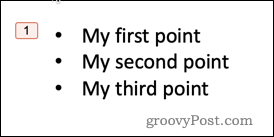
- Herhaal het proces met elke andere tekst die u wilt verbergen.
- Start uw diavoorstelling door op de te klikken Diavoorstelling menu en klikken op Afspelen vanaf Start. U kunt ook de sneltoets gebruiken F5 op Windows of Cmd+Shift+Enter op Mac.

- Uw dia wordt eerst leeg weergegeven. Elke keer dat u erop klikt, verschijnt het volgende gedeelte met verborgen tekst.
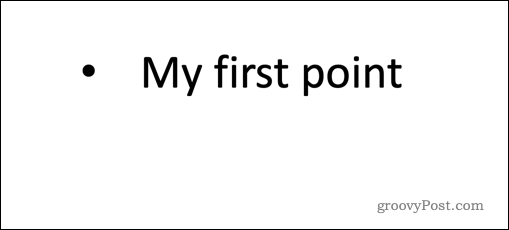
Tekst verbergen totdat er op een vorm wordt geklikt in PowerPoint
Met de bovenstaande methode verschijnt de verborgen tekst altijd in dezelfde volgorde, ongeacht waar in de dia u klikt. Als u de volgorde wilt bepalen waarin uw tekst tijdens uw presentatie verschijnt, kunt u gebruikmaken van PowerPoint-triggers. Hiermee kunt u verschillende tekst laten verschijnen, afhankelijk van waar u klikt.
Om triggers te gebruiken om verborgen tekst in PowerPoint te laten verschijnen:
- Open een PowerPoint-document en klik op Invoegen.
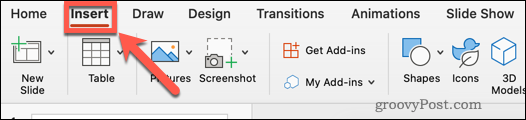
- Klik op Nieuwe slide.
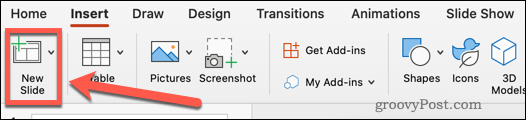
- Klik op Blanco of selecteer een van de andere vooraf ingestelde dia-indelingen.
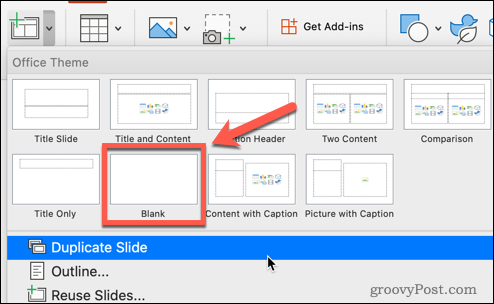
- In de Invoegen menu, klik op Tekstveld.

- Sleep een tekstvak naar buiten.
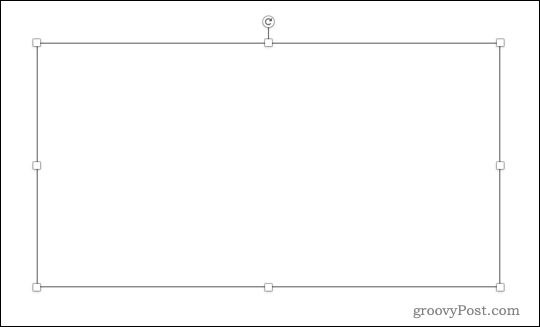
- Klik in het tekstvak en voer uw tekst in.
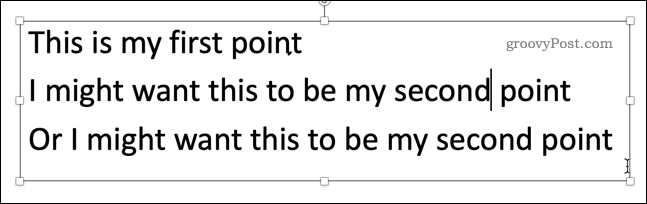
- In de Invoegen menu, klik op vormen.
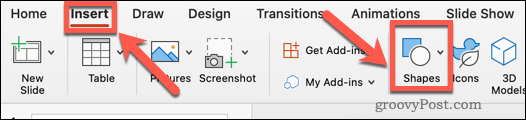
- Selecteer je vorm.
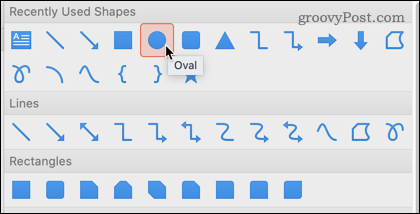
- Sleep uw vorm naar buiten en plaats deze in uw dia.
- Je kunt gebruiken Ctrl+C en Ctrl+V op Windows of Cmd+C en Cmd+V op Mac om de vorm zo vaak te kopiëren en plakken als je wilt.
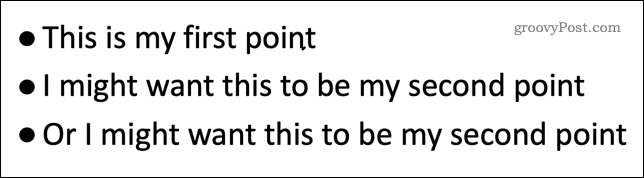
- Markeer een van de tekstgedeelten die u wilt verbergen.
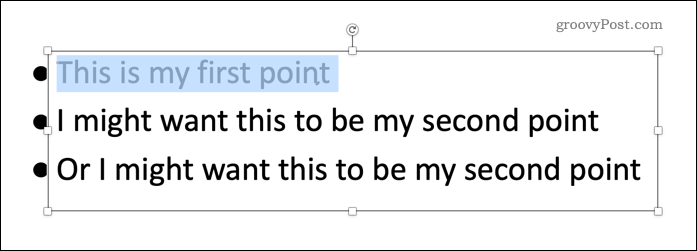
- Klik op Animaties.
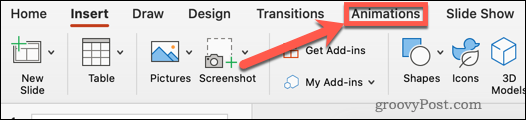
- Klik op Tevoorschijn komen of selecteer een andere animatie.
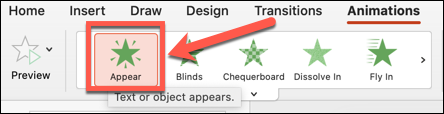
- In de Animaties menu, klik op Trekker.
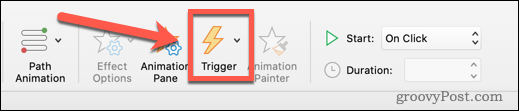
- Beweeg over Op klik van en selecteer de naam van de vorm waarop u wilt klikken om de tekst te laten verschijnen.
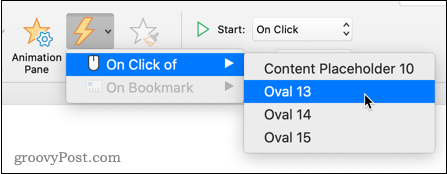
- Er verschijnt een bliksemsymbool naast deze vorm om aan te geven dat het een animatietrigger is.
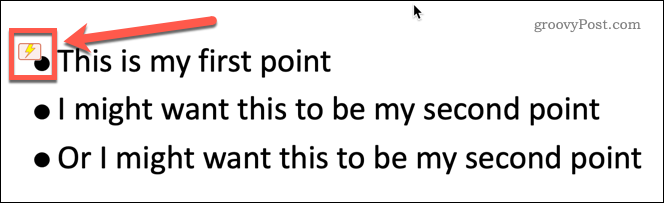
- Herhaal stap 11-16 met eventuele andere tekstgedeelten die u wilt verbergen.
- Start uw diavoorstelling door op de te klikken Diavoorstelling menu en klikken op Afspelen vanaf Start.
- Wanneer uw dia voor het eerst verschijnt, zijn alleen de vormen zichtbaar.
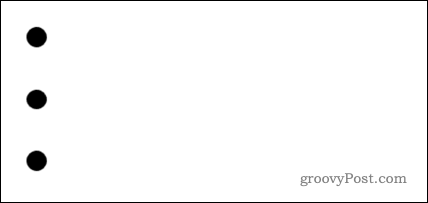
- Klik op een van de vormen om de bijbehorende tekst te laten verschijnen. De volgorde waarin u op de vormen klikt, is de volgorde waarin de tekst wordt weergegeven.
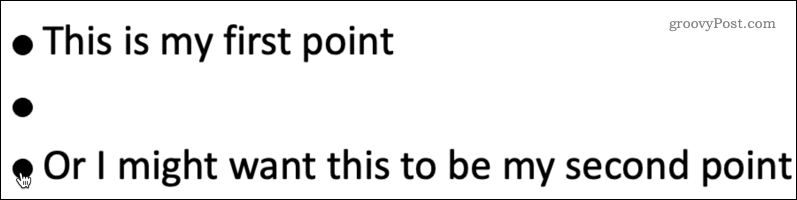
- Zorg ervoor dat u niet ergens anders in de dia klikt, omdat hierdoor de diavoorstelling naar de volgende dia gaat.
Benut de kracht van PowerPoint
Weten hoe u tekst kunt verbergen totdat erop wordt geklikt in PowerPoint is slechts een van de vele dingen die u kunt doen om uw PowerPoint-presentaties indrukwekkender te maken.
Aan het leren dia-overgangen gebruiken in PowerPoint kan uw presentaties meer in het oog springen, op voorwaarde dat u het niet overdrijft! Je kan ook video toevoegen aan een PowerPoint om het meer visuele impact te geven.
Zodra je het hebt gemaakt, kun je: zend uw PowerPoint online uit, wat ideaal is voor presentaties op afstand.
Hoe u uw productsleutel voor Windows 11 kunt vinden
Als u uw productsleutel voor Windows 11 moet overdragen of alleen nodig hebt om een schone installatie van het besturingssysteem uit te voeren,...
Hoe de cache, cookies en browsegeschiedenis van Google Chrome te wissen
Chrome doet uitstekend werk door uw browsegeschiedenis, cache en cookies op te slaan om uw browserprestaties online te optimaliseren. Haar is hoe te...
Prijsvergelijking in de winkel: hoe u online prijzen kunt krijgen terwijl u in de winkel winkelt
Kopen in de winkel betekent niet dat je hogere prijzen moet betalen. Dankzij prijsaanpassingsgaranties kunt u online kortingen krijgen tijdens het winkelen in...
Een Disney Plus-abonnement cadeau doen met een digitale cadeaukaart
Als je van Disney Plus hebt genoten en het met anderen wilt delen, kun je als volgt een Disney+ Gift-abonnement kopen voor...